Facebook meldet mich ständig ab — Ursachen und Lösungen
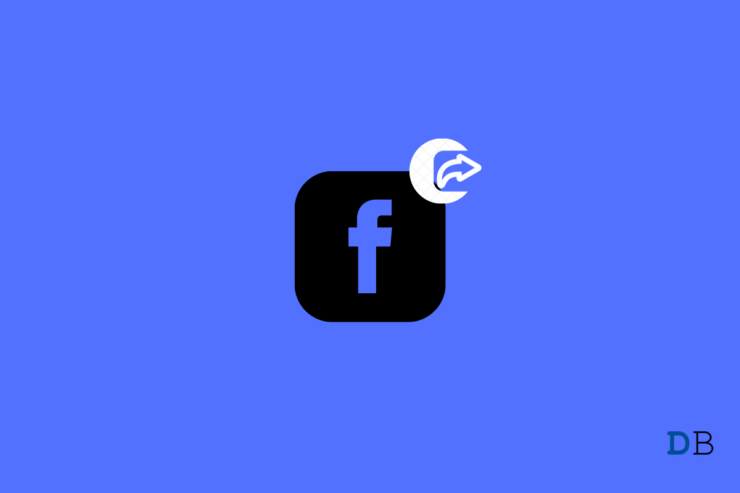
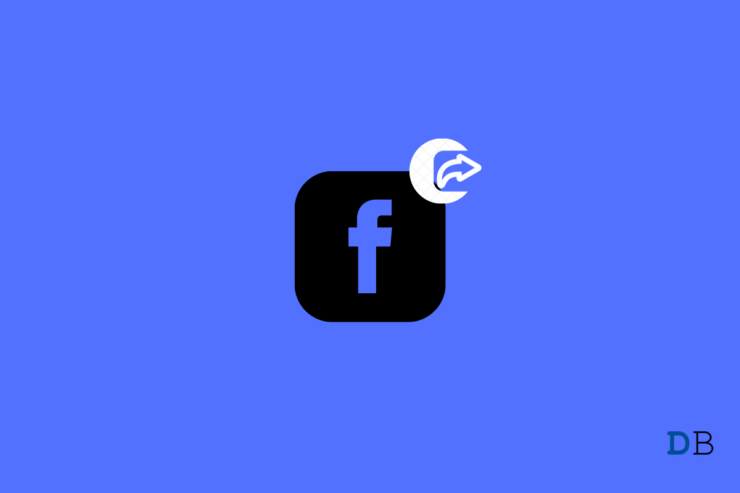
Ein wiederkehrendes Abmelden bei Facebook kann frustrierend sein und mehrere Ursachen haben: Sicherheitsprobleme, App‑Bugs, fehlerhafte Add‑Ons im Browser oder Probleme mit Drittanbieter‑Verknüpfungen. Manche Nutzer werden sofort nach dem Login ausgeloggt, andere erst nach kurzer Nutzung. Manche berichten, dass der Browserzugriff stabil ist, die mobile App jedoch Abmeldungen verursacht.
Wichtig: Bevor Sie radikale Maßnahmen ergreifen (z. B. Konto löschen), sichern Sie Zugangsdaten und prüfen Sie, ob Sie über einen Desktop‑Browser Zugriff behalten können — das erleichtert die Wiederherstellung.
Warum meldet Facebook mich immer wieder ab?
- Ihr Konto könnte kompromittiert sein; eine fremde Person könnte Sie abmelden, nachdem sie Zugang erlangt hat.
- Verknüpfte Drittanbieter‑Apps oder -Dienste verwenden alte Tokens oder fordern eine erneute Authentifizierung.
- Im Browser stören Erweiterungen (z. B. Adblocker, Privacy-Plugins) Cookies oder Session‑Storage.
- Der App‑Cache enthält beschädigte temporäre Daten.
- Ein Bug in einer älteren App‑Version oder inkompatible Gerätefirmware sorgt für Instabilitäten.
Schnellüberblick: Prüf-Reihenfolge
- Versuchen Sie den Login in einem Desktop‑Browser (Inkognito/Privatfenster). Wenn stabil: Problem wahrscheinlich App/Cache/Erweiterung.
- Prüfen Sie aktive Sitzungen und Geräte in Ihren Facebook‑Sicherheitseinstellungen.
- Ändern Sie sofort das Passwort, wenn Sie Fremdzugriffe vermuten.
- Löschen Sie App‑Cache, Browser‑Cookies & deaktivieren Sie Erweiterungen systematisch.
- Entfernen Sie nicht mehr benötigte Drittanbieter‑Apps.
1. Cache und Browserdaten löschen (Android & Desktop)
Diese Maßnahme beseitigt beschädigte temporäre Daten, die Login‑Tokens oder lokale Sessiondaten stören können.
Chrome (Desktop) — Browserdaten löschen
- Öffnen Sie Chrome.
- In der Adresszeile eingeben:
chrome://settings/clearBrowserDataund Enter. - Wechseln Sie auf den Reiter ‘Erweitert’.
- Stellen Sie den Zeitraum auf ‘Gesamte Zeit’.
- Aktivieren Sie ‘Cookies und andere Websitedaten’ und ‘Bilder und Dateien im Cache’.
- Klicken Sie auf ‘Daten löschen’.
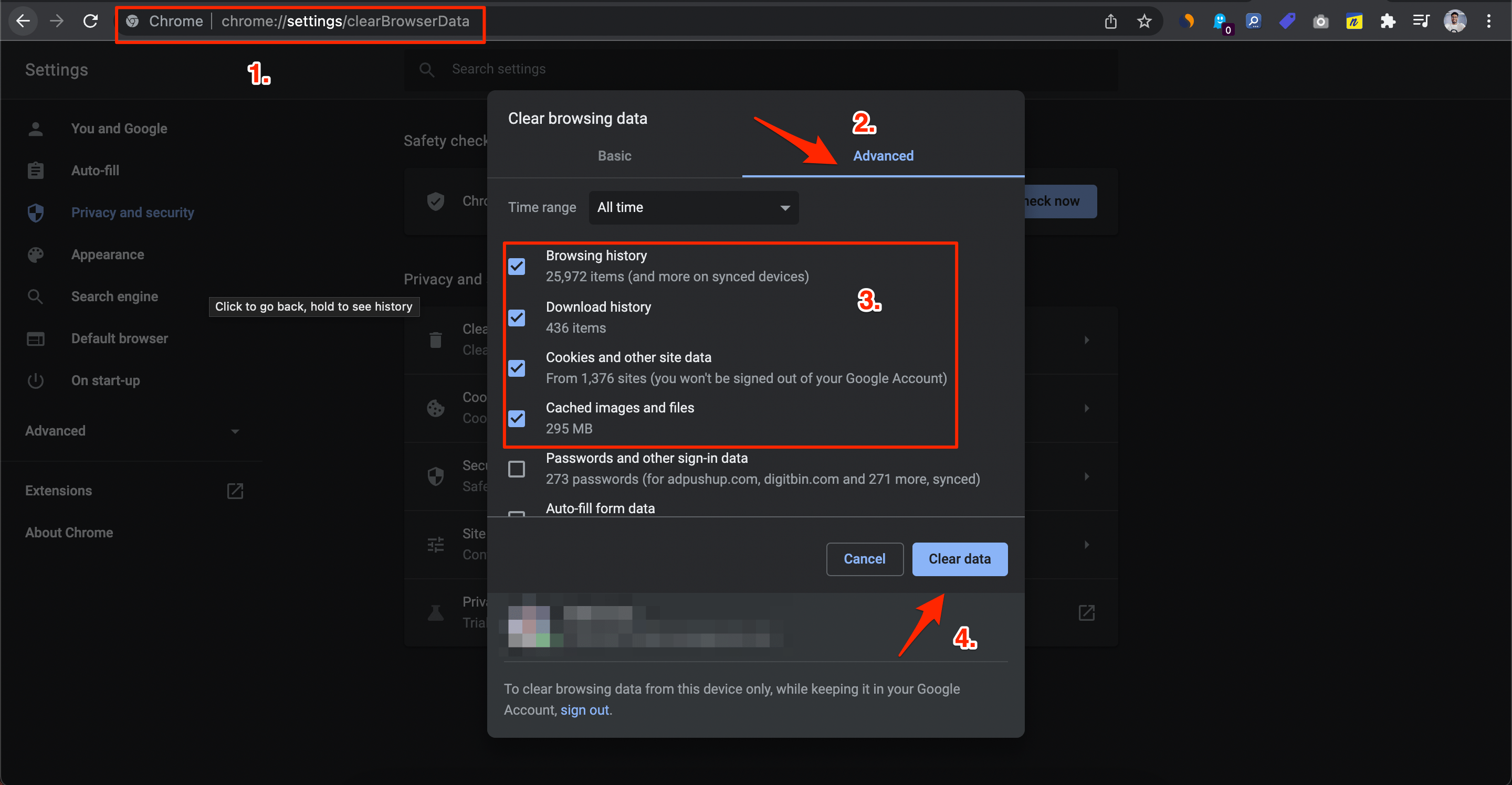
- Chrome neu starten und erneut bei Facebook einloggen.
Hinweis: Durch Löschen von Cookies müssen Sie sich bei anderen Seiten neu anmelden.
Facebook App (Android) — Cache löschen
- Langes Drücken auf das Facebook‑App‑Symbol.
- ‘App‑Infos’ antippen.
- ‘Speicher und Cache’ öffnen.
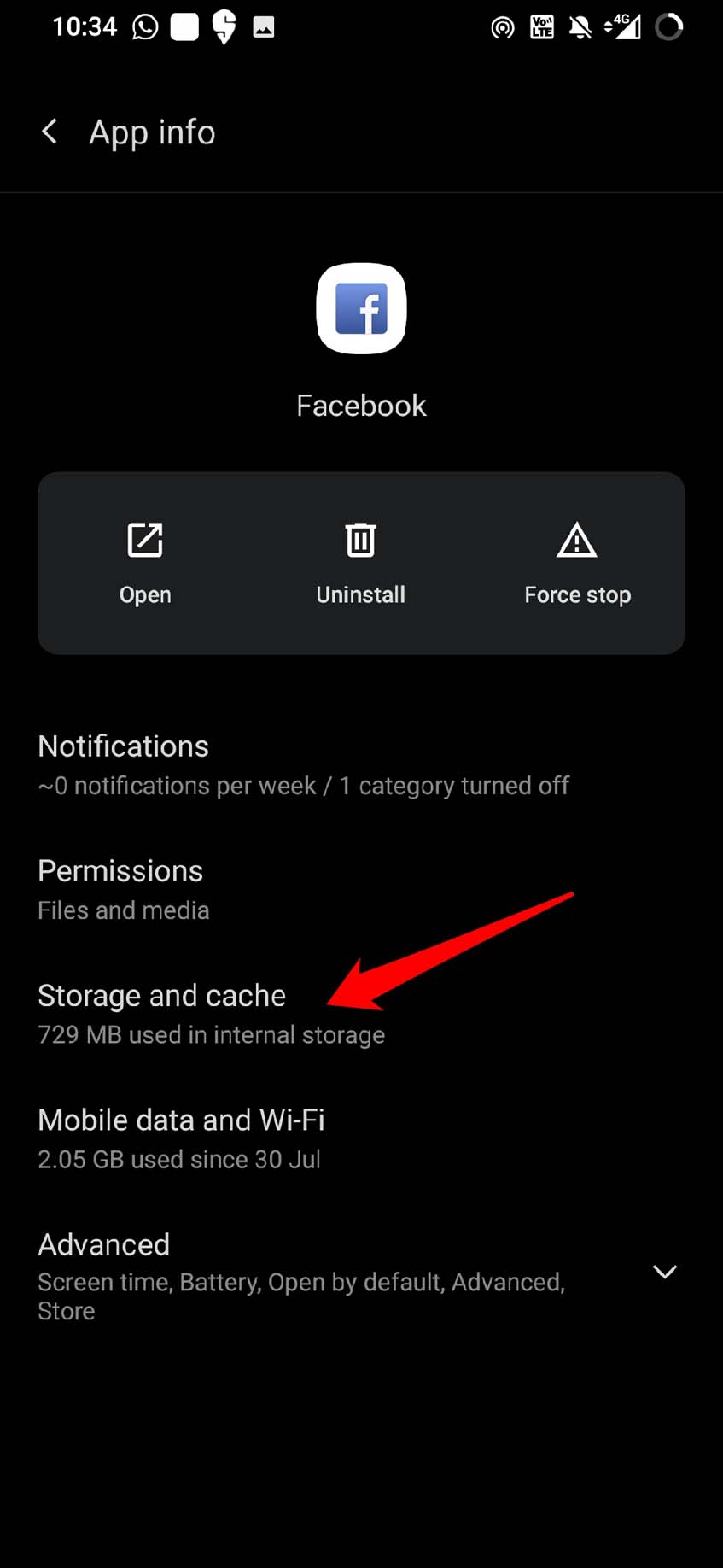
- ‘Cache leeren’ antippen.
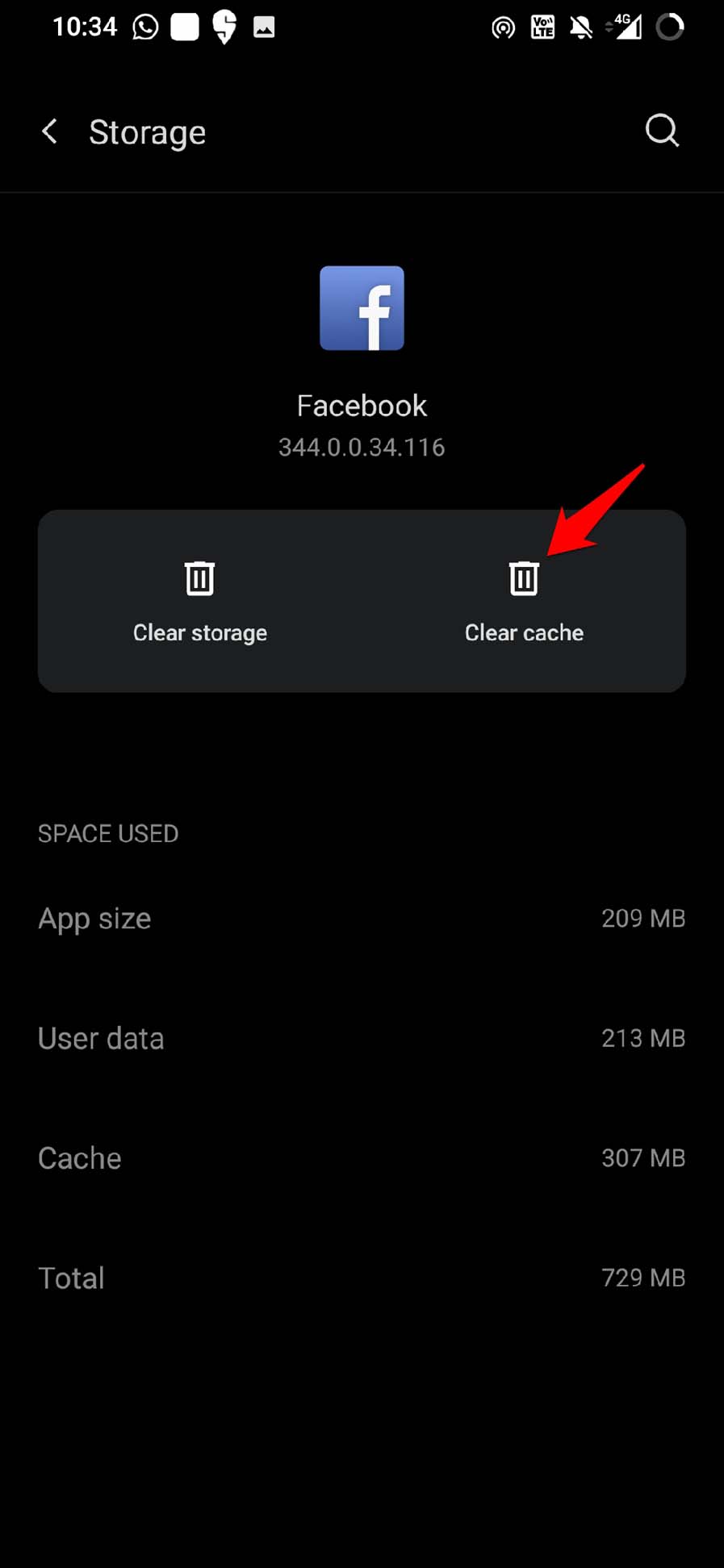
- App neu starten und testen.
Wichtig: ‘Daten löschen’ (oder ‘Speicherinhalt löschen’) entfernt gespeicherte Anmeldedaten und kann eine vollständige Neuinstallation erforderlich machen.
2. Facebook‑App aktualisieren
Veraltete App‑Versionen enthalten oft Bugfixes und Sicherheitsupdates. Aktualisieren Sie regelmäßig.
- Android (Google Play Store): Öffnen Sie Play Store → Profilbild → ‘Apps verwalten und Gerät’ → ‘Updates verfügbar’. Wenn Facebook gelistet ist: ‘Aktualisieren’ auswählen.
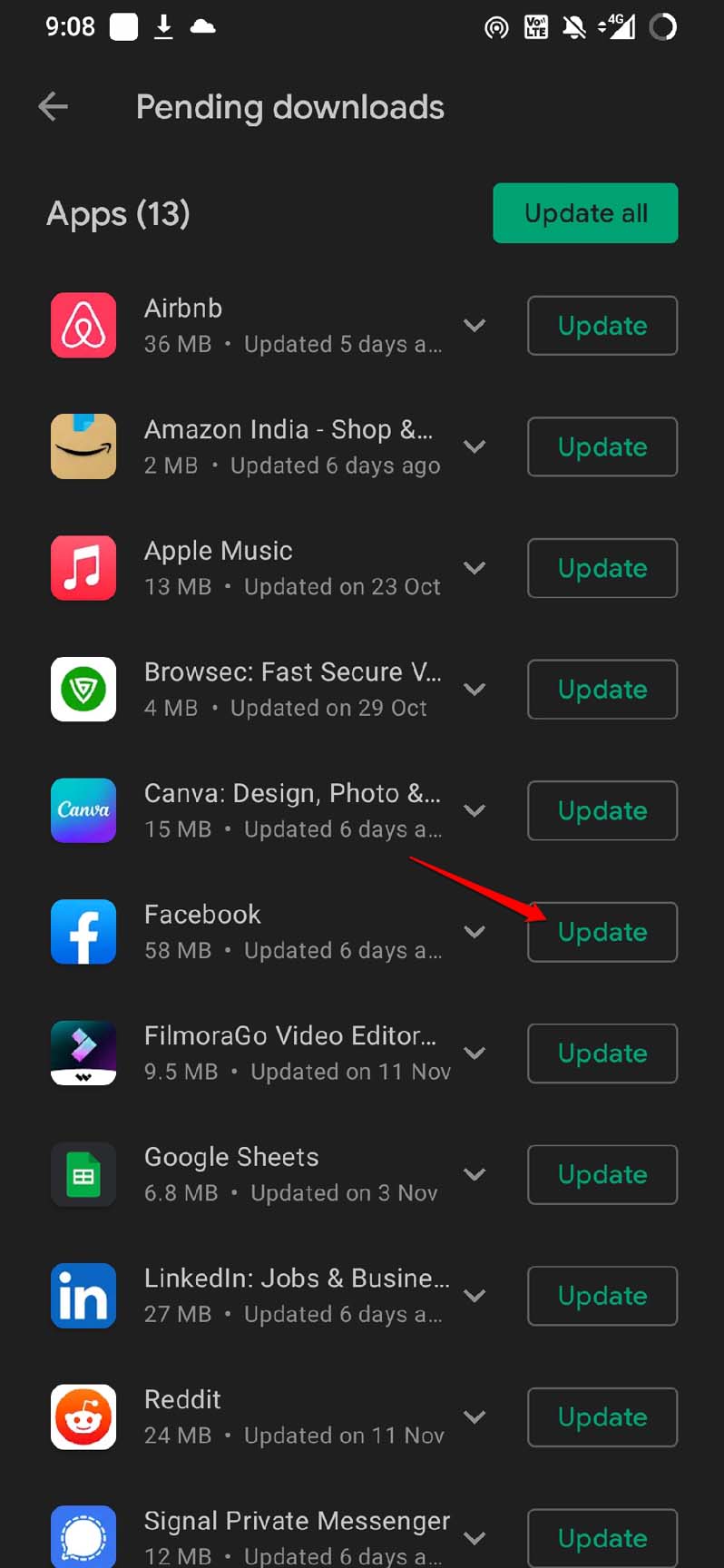
- iOS (App Store): App Store öffnen → Apple‑ID Profilbild oben rechts antippen → verfügbare Updates prüfen → ‘Aktualisieren’.
Wenn eine Aktualisierung nicht hilft: App deinstallieren, Gerät neu starten und App frisch installieren.
3. Passwort sofort ändern (bei potenzieller Kompromittierung)
Wenn Sie dem Verdacht haben, dass ein Dritter Zugriff hat, ändern Sie sofort Ihr Passwort und aktivieren Sie zusätzliche Sicherheitsmaßnahmen.
- Melden Sie sich bei Facebook an.
- Einstellungen öffnen: ‘Einstellungen & Privatsphäre’ → ‘Einstellungen’.
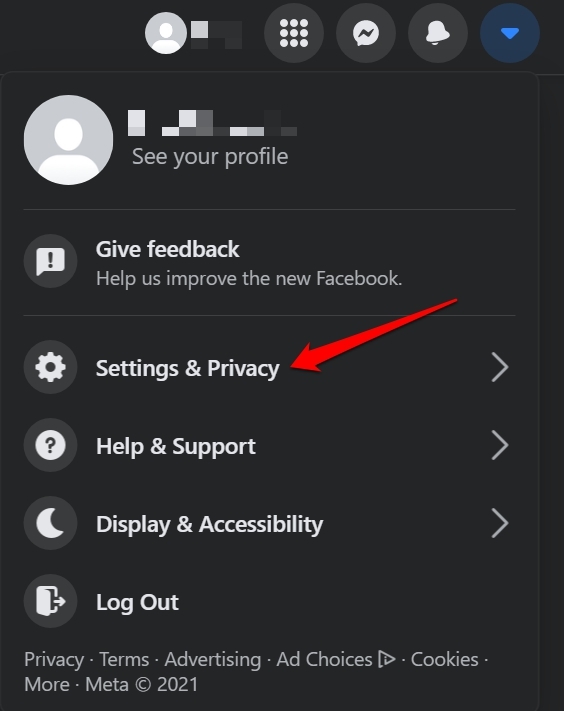
- Linke Menüleiste: ‘Sicherheit und Login’ auswählen.
- ‘Passwort ändern’ anklicken.
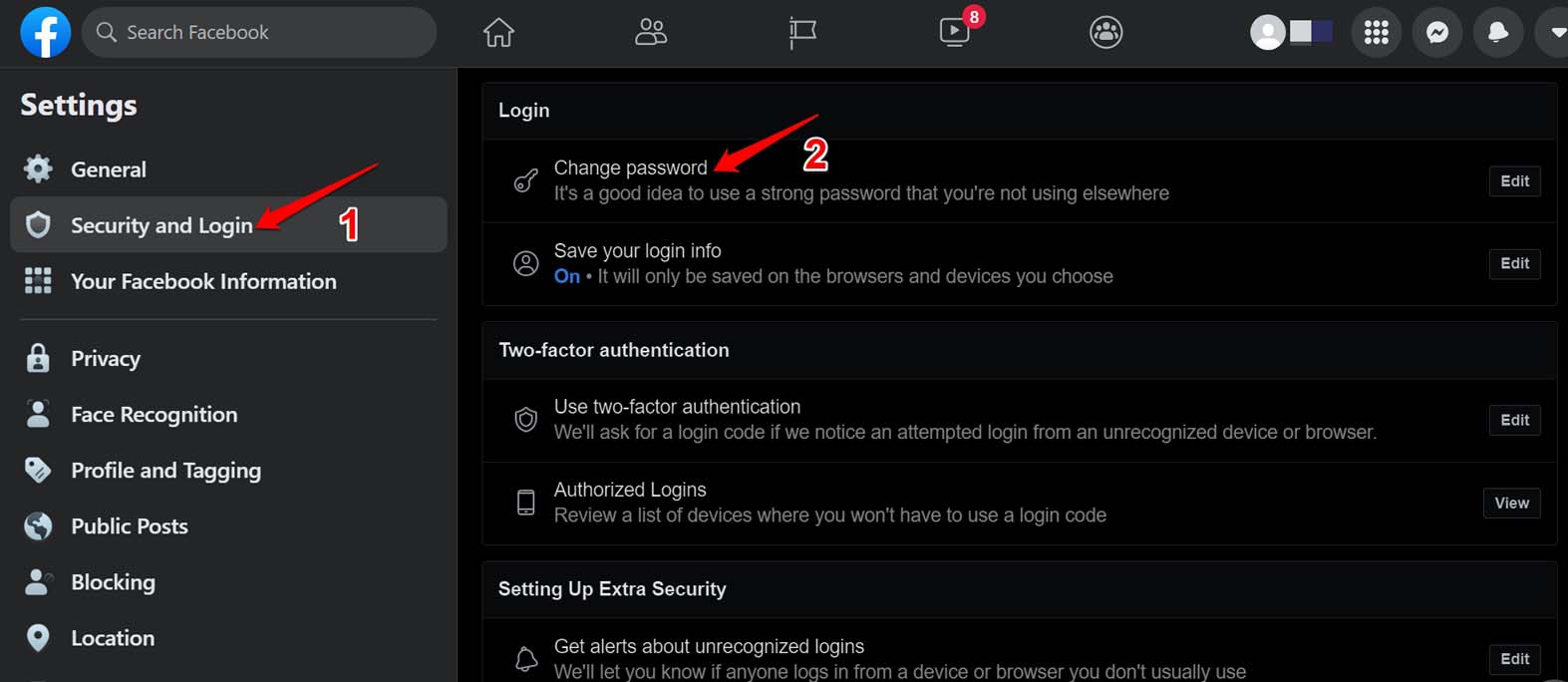
- Verwenden Sie ein starkes, eindeutiges Passwort. Lassen Sie sich bei Bedarf einen Passwortmanager‑Vorschlag generieren.
Wichtig: Aktivieren Sie die Zwei‑Faktor‑Authentifizierung (2FA) in den gleichen Sicherheitseinstellungen, um künftige Fremdzugriffe zu erschweren.
4. Drittanbieter‑Apps und -Dienste entfernen
Viele externe Apps erhalten langfristige Zugriffsberechtigungen. Fehlerhafte Integrationen können Login‑Tokens ungültig machen.
Melden Sie sich am Desktop an.
Einstellungen öffnen: ‘Einstellungen & Privatsphäre’ → ‘Einstellungen’.
Linke Leiste: ‘Apps und Webseiten’ auswählen.
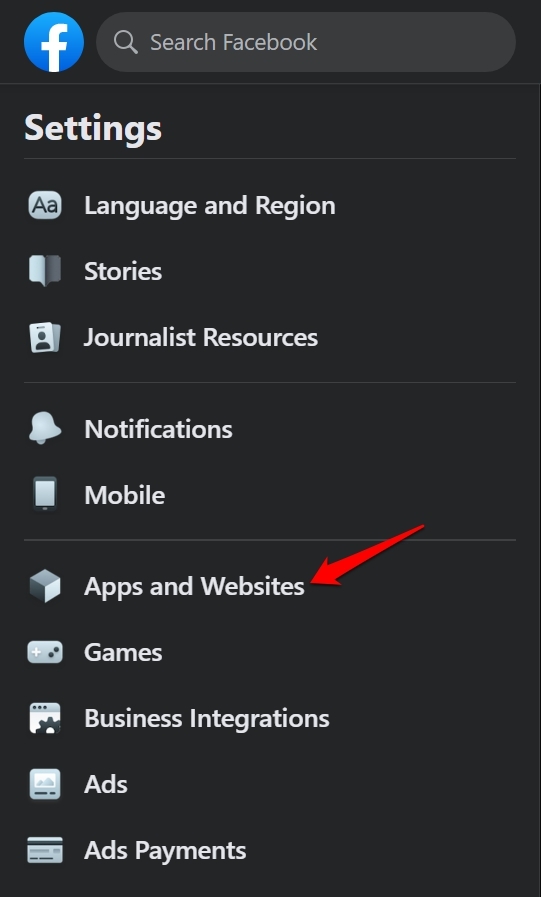
Entfernen Sie dort alle nicht mehr benötigten, unbekannten oder veralteten Einträge.
Tipp: Entfernen Sie alle Drittanbieter vorübergehend und fügen Sie nur die unbedingt notwendigen wieder hinzu.
5. Fehlerhafte Chrome‑Erweiterungen entfernen
Manche Erweiterungen manipulieren Cookies, blockieren Skripte oder verändern Header, was Session‑Stabilität beeinträchtigt.
- Chrome öffnen.
- Adresszeile:
chrome://extensionseingeben. - Erweiterungen systematisch deaktivieren oder ‘Entfernen’, besonders Privacy‑ und Script‑Blocker.
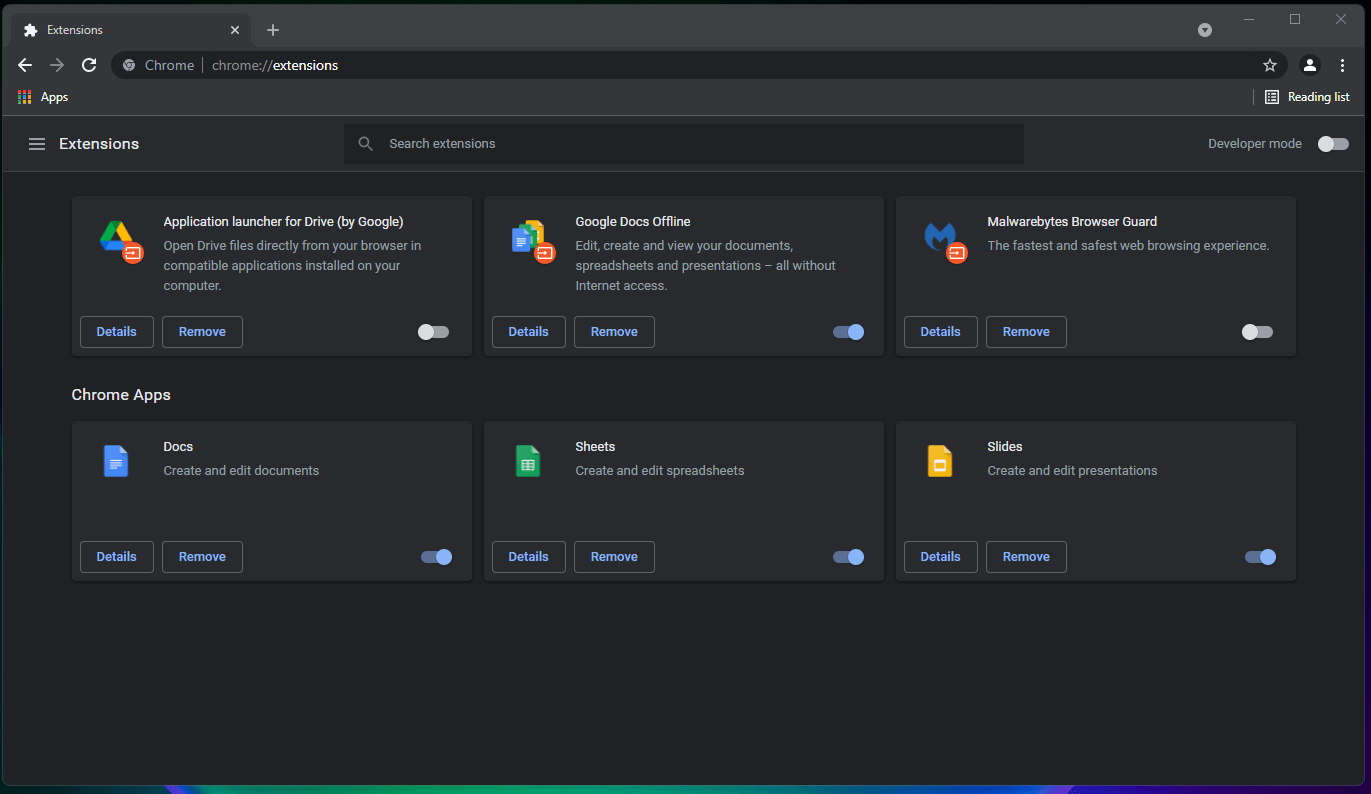
Testen Sie Facebook nach jedem Schritt im Inkognito‑Modus, um schnell den Übeltäter zu identifizieren.
Zusätzliche Maßnahmen und Edge‑Cases
- App‑Berechtigungen prüfen: In Android → Einstellungen → Apps → Facebook → Berechtigungen. Entfernen Sie unnötige Berechtigungen, sofern sie Probleme verursachen.
- Gerätedatum/-uhrzeit prüfen: Falsche Systemzeit kann Token‑Validierung behindern.
- Netzwerk prüfen: In Firmennetzwerken oder mit aggressiven Firewalls/Proxies kann Facebook‑Traffic blockiert werden.
- Mehrere gleichzeitige Logins: Wenn viele Geräte gleichzeitig angemeldet sind, kann Facebook aus Sicherheitsgründen Sitzungen trennen.
Wann diese Schritte nicht helfen (Gegenbeispiele)
- Plattformweite Facebook‑Störung: Wenn Facebook selbst serviceweit Probleme hat, helfen lokale Maßnahmen nicht.
- Serverseitige Account‑Sperre durch Facebook (z. B. wegen Verstößen): Hier erhalten Sie Benachrichtigungen von Facebook und müssen den Support kontaktieren.
- Geräte‑Firmware oder OS‑Bug: Ältere Android-/iOS‑Versionen können unvorhersehbare App‑Verhalten erzeugen; ein OS‑Update ist nötig.
Entscheidungsbaum (Mermaid)
flowchart TD
A[Start: Facebook meldet ab?] --> B{Können Sie im Desktop-Browser bleiben?}
B -- Ja --> C[Prüfe App/Handy 'Cache, App-Version']
B -- Nein --> D[Prüfe Konto-Sicherheit 'Passwort, aktive Sitzungen']
C --> E{App aktuell?}
E -- Nein --> F[Aktualisieren oder neu installieren]
E -- Ja --> G[Cache leeren und testen]
D --> H{Fremdzugriff erkennbar?}
H -- Ja --> I[Passwort ändern + 2FA aktivieren]
H -- Nein --> J[Browser-Cookies & Erweiterungen prüfen]
J --> K[Entferne Drittanbieter-Apps]
F --> L[Ergebnis prüfen: Problem gelöst?]
G --> L
I --> L
K --> L
L -- Ja --> M[Ende]
L -- Nein --> N[Facebook-Support kontaktieren]Role‑basierte Checkliste
Nutzer (Endanwender):
- Desktop‑Login prüfen (Inkognito)
- Cache & Cookies löschen
- Passwort ändern und 2FA aktivieren
- Drittanbieter‑Apps entfernen
- App aktualisieren / neu installieren
IT‑Administrator / Support:
- Netzwerk‑Logs auf Blockierungen prüfen
- Firewall/Proxy‑Regeln für Facebook prüfen
- Testgerät mit aktuellem OS bereitstellen
- Reproduktionsschritte dokumentieren
Entwickler / App‑Tester:
- App‑Logs während Abmeldung sammeln
- Session‑Token‑Handling prüfen
- Kompatibilität mit neuer API/SDK prüfen
Sicherheits‑Hardening (empfohlen)
- Zwei‑Faktor‑Authentifizierung (SMS ist besser als nichts, Authenticator‑Apps sind sicherer).
- Alle aktiven Sessions in den Sicherheitseinstellungen prüfen und unbekannte Geräte entfernen.
- Einzigartiges Passwort mit Passwortmanager verwenden.
- Drittanbieter‑Zugriffe nur bei Bedarf erlauben; regelmäßige Überprüfung.
Datenschutz / DSGVO‑Hinweise
- Verknüpfte Drittanbieter können personenbezogene Daten verarbeiten. Entfernen Sie unnötige Zugriffe, um Datenweitergabe zu minimieren.
- Wenn Sie ungewöhnliche Aktivitäten feststellen, dokumentieren Sie diese (Screenshots, Zeitstempel) bevor Sie Aktionen durchführen.
- Bei vermuteter Kontoübernahme können Betroffene ein Auskunfts‑/Löschersuchen bei den Drittanbietern erwägen.
Abnahmekriterien & Testfälle
Kriterien zur Prüfung, ob das Problem behoben ist:
- Nach 24 Stunden stabiler Nutzung keine unerwartete Abmeldung.
- Anmeldung auf mindestens zwei unterschiedlichen Geräten (Desktop + Mobil) möglich.
- Entfernte Drittanbieter melden keine erneute Token‑Fehler.
Einfache Testfälle:
- Testfall 1: Login im Inkognito‑Fenster durchführen → Erwartet: stabile Sitzung.
- Testfall 2: App deinstallieren, Gerät neu starten, App neu installieren → Erwartet: Login möglich und hält.
- Testfall 3: Erweiterungen nacheinander deaktivieren → Erwartet: identifizierbare Verbesserung.
SOP: Schritt‑für‑Schritt‑Wiederherstellung (Kurz)
- Prüfen: Können Sie Desktop‑Zugriff halten? Wenn nein → Passwort sofort ändern.
- Cache/Browserdaten löschen; App‑Cache leeren.
- App aktualisieren oder neu installieren.
- Drittanbieter‑Apps entfernen.
- Erweiterungen prüfen und störende deaktivieren.
- Falls weiter: Facebook‑Support kontaktieren, Protokolle anhängen.
Kurze Ankündigung (für Social/Support) — 100–200 Wörter
Wenn Facebook Sie wiederholt abmeldet, starten Sie mit einfachen Prüfungen: Login im Desktop‑Browser testen, App‑Cache löschen und die App aktualisieren. Wechseln Sie anschließend zum Prüfen der Kontosicherheit: Passwort ändern, aktive Sitzungen kontrollieren und 2FA aktivieren. Entfernen Sie unnötige Drittanbieter‑Apps und prüfen Sie Browser‑Erweiterungen. Falls die Abmeldungen fortbestehen, sammeln Sie Fehlermeldungen und kontaktieren den Facebook‑Support. Diese Reihenfolge vermeidet unnötige Datenverluste und sichert Ihren Account schnellstmöglich.
Zusammenfassung
- Prüfen Sie zuerst Desktop‑Login, dann App/Cache, Passwort und Drittanbieter.
- Löschen von Cache und Cookies, App‑Updates und Entfernen von Apps/Erweiterungen löst die meisten Fälle.
- Aktivieren Sie 2FA und verwenden Sie einen Passwortmanager.
- Kontaktieren Sie den Support, falls alle Maßnahmen fehlschlagen.
Wenn Sie Fragen oder eigene Erfahrungen haben: schreiben Sie einen Kommentar unten. Abonnieren Sie bei Interesse Tutorials oder Support‑Updates.
Ähnliche Materialien

Podman auf Debian 11 installieren und nutzen
Apt-Pinning: Kurze Einführung für Debian

FSR 4 in jedem Spiel mit OptiScaler
DansGuardian + Squid (NTLM) auf Debian Etch installieren

App-Installationsfehler auf SD-Karte (Error -18) beheben
